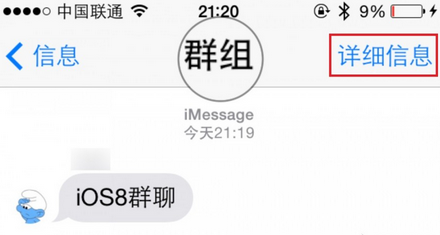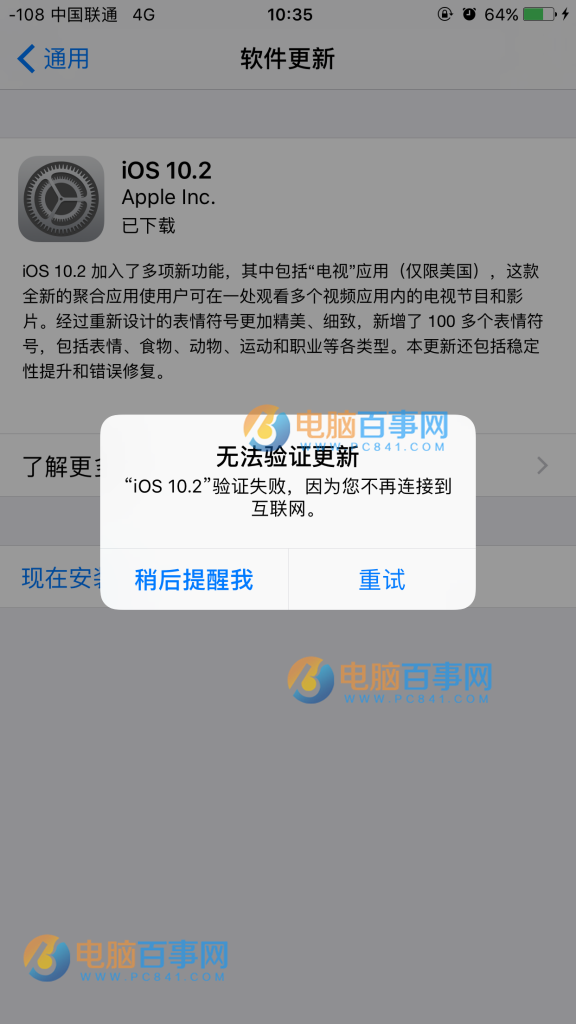iPhone5S怎麼換鈴聲 iPhone5S/5C鈴聲設置圖文教程
昨天百事網小編為大家介紹了iPhone5S怎麼換壁紙教程,今天百事網小編繼續為大家帶來更為深度的iPhone5S設置鈴聲教程。由於iPhone5S鈴聲管理需要借助iTunes軟件才能完成,因此iPhone5S更換鈴聲與設置鈴聲對於小白用戶來說,還是有一定的難度的,以下筆者將為大家深入介紹iPhone5S鈴聲設置與更換教程,主要會涉及到自帶的鈴聲更換、制作與導入鈴聲等步驟,詳情如下。

iPhone5S怎麼換鈴聲 iPhone5S/5C鈴聲設置圖文教程
一、iPhone5S自帶鈴聲更換方法
iPhone5S手機內部自帶了一些好聽的鈴聲,如果您不想折騰,那麼在自帶的鈴聲裡去選擇自己喜歡的,會顯得非常簡單方便。因此這裡首先為大家介紹下如何更換iPhone5S自帶鈴聲。
1、自帶的iPhone5S鈴聲更換方法非常簡單,方法是首先進入iPhone5S設置,然後找到“聲音”,如下圖所示:
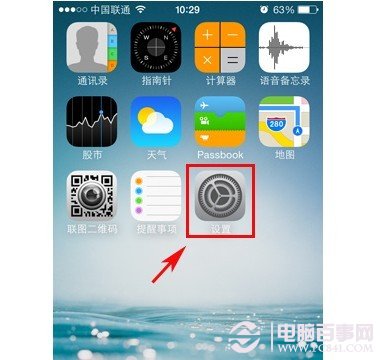
iPhone5S設置
2、進入iPhone5S聲音選項設置後,我們可以選擇電話、短信、右郵件、日歷等鈴聲進行設置,對應選擇後,就可以在裡邊找到一些自帶的鈴聲,我們可以選擇自己喜歡的更換即可,方法非常簡單,設置方法基本安卓手機沒有區別。
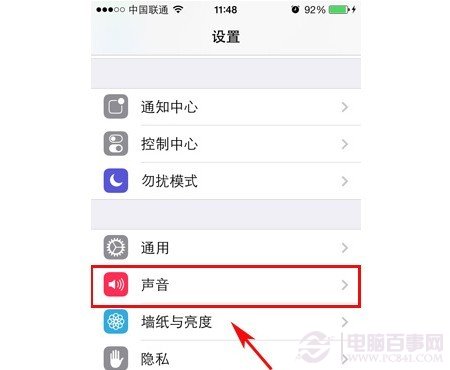
iPhone5S聲音設置
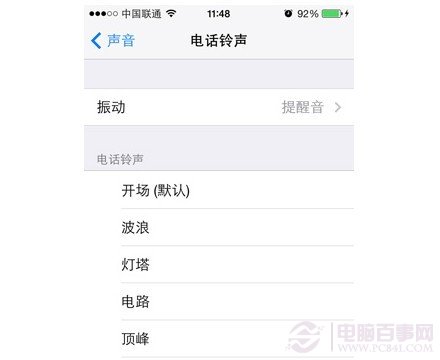
iPhone5S自帶鈴聲更換方法
以上就是百事網小編為大家介紹的iPhone5S自帶鈴聲設置方法,簡單兩步即可搞定,非常簡單。不過由於自帶的鈴聲有限,很多用戶並不滿意,因此我們經常會去下載一些自己喜歡的鈴聲放入到iPhone5S當中,不過iPhone5S只支持M4R格式的鈴聲,並且只能借助iTunes軟件導入,因此步驟會稍微有點復雜,以下筆者為大家詳細介紹行下。
二、將自己喜歡的音樂設置iPhone5S鈴聲方法
准備好自己喜歡的iPhone5S鈴聲
由於iPhone5S僅支持m4r格式的鈴聲音樂格式,因此如果我們需要將自己下載的音樂作為鈴聲的話,有兩種選擇:
1、一種是專門進入一些iPhone5S鈴聲下載網站,下載自己喜歡的m4r格式的鈴聲即可,這種方法比較值得推薦,大家可以進入比如“酷音鈴聲”或者“淘精選鈴聲”等應用裡下載喜歡的m4r格式的鈴聲。
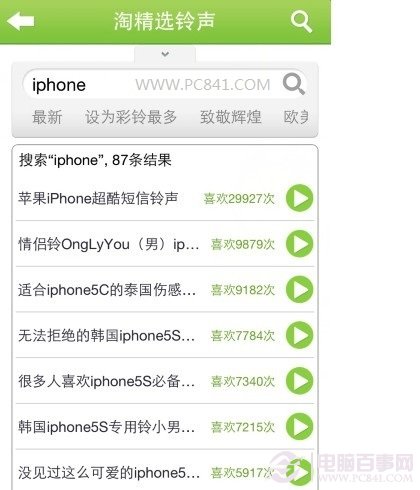
iPhone5S鈴聲
2、另外一種是,如果iPhone鈴聲網站找不到自己喜歡的鈴聲的話,我們就需要借助iTunes軟件,將我們下載的一些MP3格式音樂,通過剪輯轉換成我們所需的M4r格式iPhone5S鈴聲,這裡就是我們所說的,制作iPhone5S鈴聲了。另外需要注意的是iPhone5S鈴聲不僅僅必須M4R格式,並且手機鈴聲的播放時間長度不能超過40S,因此在制作的時候,一定要注意這兩點。
iTunes軟件制作iPhone5S鈴聲,關於如何制作,由於之前在介紹“iPhone5怎麼換鈴聲 iPhone5鈴聲制作與設置教程”中有詳細介紹,因此這裡就直接引用下: 如果您電腦中還沒有安裝iTunes,請下載安裝,然後打開即可,打開iTunes後,再將iPhone5通過數據線與電腦連接,稍後iTunes即可識別到電腦。 二、打開iTunes後,首先將要進行轉換的音樂文件加入到資料庫裡,操作的過程是itunes的菜單欄裡選擇“文件”,點擊“將文件添加到資料庫”,如下圖: 接下來就會彈出我們比較常見的添加文件對話框,我們就可以選擇要添加的音樂文件,之後我們就可以在itunes的音樂菜單下,可以找到該音樂文件。比如我希望將一首非常好聽的“滴答”制作成iPhone5鈴聲,那麼我們這裡就將“滴答”添加到iTunes資料庫裡面去,如下圖: 三、之後我們就可以在iTunes左側的音樂庫中,找到我們已經添加進來的“滴答”音樂了,如下圖,裡面其它那些是之前我iPhone5裡面的音樂。“滴答”添加進去之後,我們選用它,然後在其上鼠標右鍵,然後選擇“顯示簡介”如下圖: 之後會彈出一個類似於屬性界面,我們在頂部選擇菜單中切換到“選項”菜單界面,之後下面就會有音樂長度編輯界面,如下如: 如上圖,這裡我們主要需要編輯下音樂長度,因為蘋果iPhone5手機鈴聲最長播放時間不可以超過40秒,否則就無法作為鈴聲,因此請偶們這裡需要編輯剪切下音樂長度,上面演示的是切換音樂前30秒,大家也可以剪輯音樂中間高潮部分等,這個需要大家之前對音樂比較了解,多聽聽看看喜歡哪段就剪輯哪個時間段了,這裡不過多介紹,如上圖,選擇了起始時間也結束時間後,我們再點擊底部的“確定”即可。 四、之後再回到iTunes左側的音樂庫列別,再進行下一步操作,我們同樣先選擇“滴答”然後同樣右鍵,再彈出的選擇框中,這次我們選擇“創建AAC版本”,如下圖: 選擇之後,我們再回到iTunes左側音樂庫界面就可以看到多有一個新創建的“滴答”音樂副本,同時長度就是之前剪輯的30s,這個其實就是需要制作的鈴聲片段,如下圖: 五、接下來,先選用制作的鈴聲片段,然後在其上右鍵,然後選擇“在Windows資源管理器中顯示”如下圖: 之後就會彈出該文件所在的文件位置,這時最好記住這個片段存放的電腦磁盤路勁,如下圖:
一、首先在電腦中打開iTunes輔助工具軟件(菜鳥先行:iTunes是什麼?)
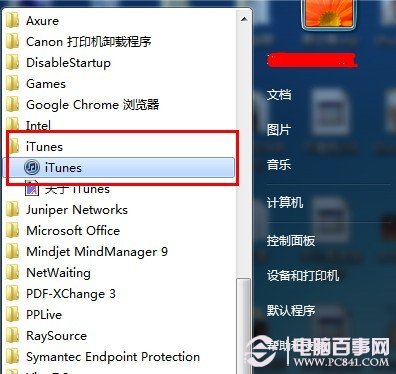
打開iTunes
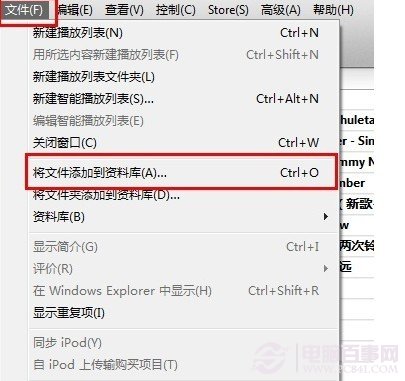
往itunes菜單裡選擇添加資料到庫
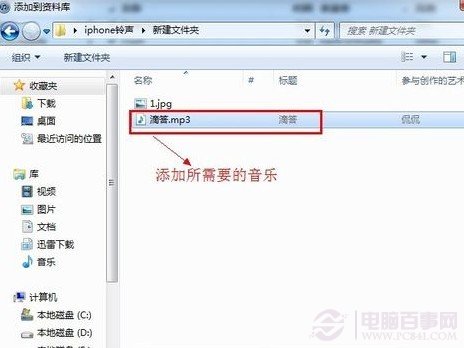
將需要制作成iPhone5的音樂添加到iTunes庫
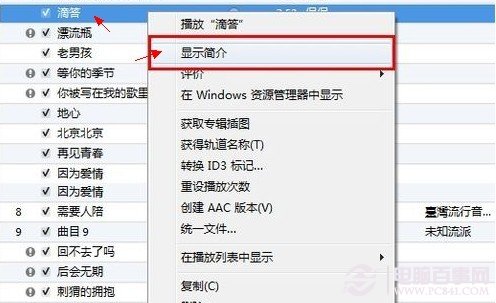
選擇進入“滴答”顯示簡介(相當於屬性)
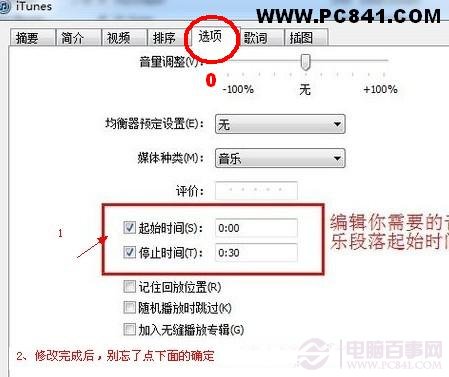
音樂選項設置
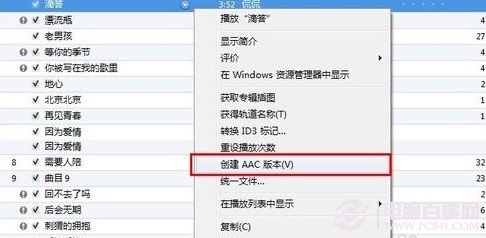
選擇“創建AAC版本”
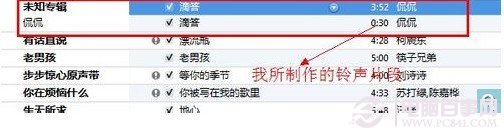
40S以內的鈴聲片段制作成功
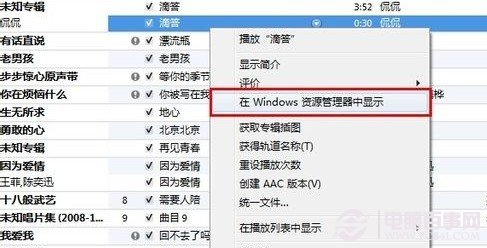
選擇在資源管理器中顯示
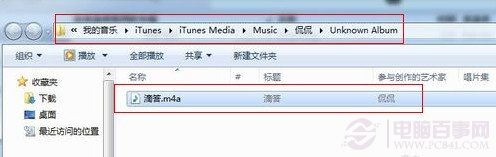
資源管理器中打開“滴答”鈴聲片段的界面
三、將我們下載或者制作好的iPhone5S鈴聲導入iPhone
不管是我們直接下載好的m4r iPhone5S鈴聲還是自己制作的iPhone5S鈴聲,最後一步都需要將下載准備好的鈴聲導入到iPhone手機當中。這裡依然需要用到的是iTunes軟件。
將M4r鈴聲導入iPhone5S方法步驟:
1、打開新版iTunes,然後點擊左上角的“編輯”,之後再選擇菜單底部的“偏好設置”,如下圖所示:

iTunes設置
2、接下來在彈出的“偏好設置”對話框中,選擇【常規】,然後在“源”這一欄中,將【鈴聲】前面打鉤,然後點擊【確定】,如下圖所示:
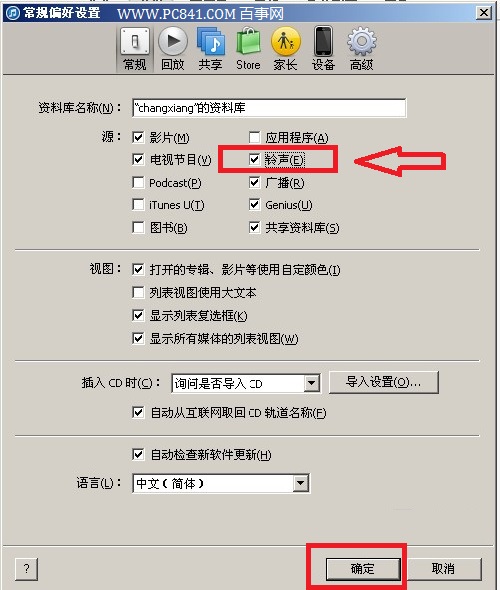
3、完成以上步驟之後,接下來我們再在iTunes左側點擊出現的“鈴聲”選項,然後選擇“鈴聲”,然後點擊左上角的“文件”,在選擇將文件添加到資料庫,如下圖所示:
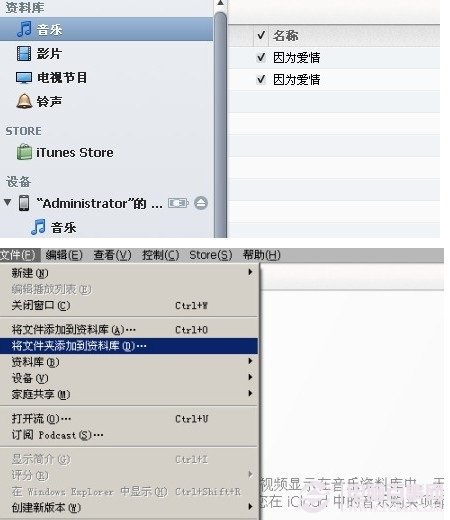
導入iPhone5S鈴聲到iTunes
之後通過浏覽找到我們下載好的或者制作好的m4r格式的鈴聲導入進來,完成之後我們就會在iTunes“鈴聲”裡出現我們導入進來的鈴聲了,比如我們將制作的《因為愛情》導入了進來,如下圖:
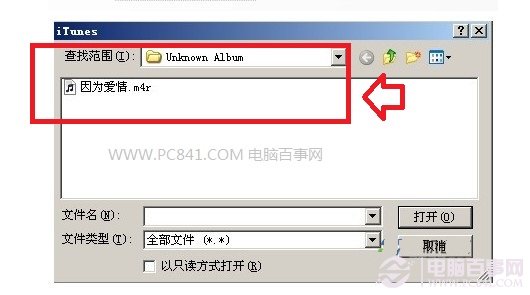
4、以上完成之後,我們就可以將iPhone5s通過數據線連接上電腦了,接下來我們將制作好的鈴聲通過iTunes導入到iPhone5S手機鈴聲庫即可,具體步驟如下:
iPhone5S連接電腦後,iTunes會自動識別到iPhone5S,如果沒有,請檢查連接或者查看驅動是否安裝。在iTunes首先點擊選中“我的iPhone”,然後再選擇【鈴聲】-【同步鈴聲】-【選定的鈴聲】-【因為愛情】,然後點擊右下角的同步,將《因為愛情》同步到自己的手機中去,如果還有其他歌曲,都勾選上即可,如下圖所示:
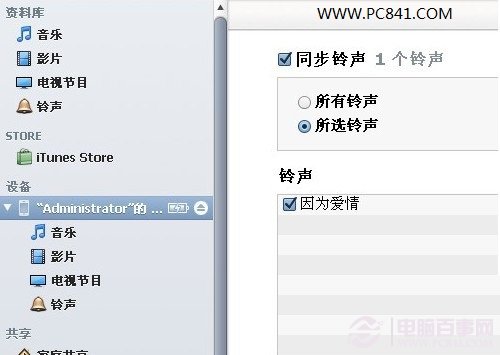
通過iTunes將鈴聲同步到iPhone5S
5、同步完成之後,我們就可以進入iPhone5S自帶鈴聲中找到我們剛才導入的歌曲了,這樣我們再去iPhone5S的聲音設置裡邊去設置一下即可,這裡文章最開頭就有詳細介紹。
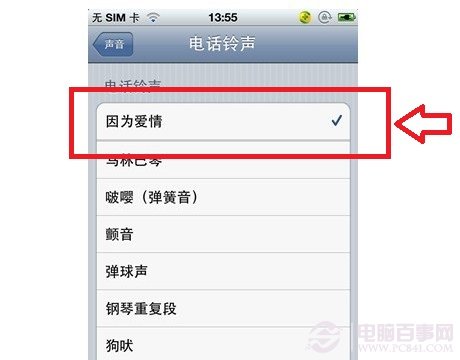
iPhone5S鈴聲設置更換方法
以上就是電腦百事網小編詳細為大家介紹的iPhone5S鈴聲設置與更換教程,涉及到了iPhone5S自帶鈴聲設置,iPhone5S鈴聲制作以及導入制作或者下載好的鈴聲到iPhone5S,基本涵蓋了iPhone5S鈴聲設置方方面面,可以說是當前最詳細的iPhone5S鈴聲設置教程了,該方法同樣適合iPhne5C鈴聲設置與更換喔。
- 上一頁:蘋果ios7.0.2升級方法
- 下一頁:iOS7系統新增的手勢操作功能詳解
- iOS獲得以後裝備型號等信息(全)包括iPhone7和iPhone7P
- xcode8提交ipa掉敗沒法構建版本成績的處理計劃
- Objective-C 代碼與Javascript 代碼互相挪用實例
- iOS開辟之UIPickerView完成城市選擇器的步調詳解
- iPhone/iPad開辟經由過程LocalNotification完成iOS准時當地推送功效
- iOS法式開辟之應用PlaceholderImageView完成優雅的圖片加載後果
- iOS Runntime 靜態添加類辦法並挪用-class_addMethod
- iOS開辟之用javascript挪用oc辦法而非url
- iOS App中挪用iPhone各類感應器的辦法總結
- 實例講授iOS中的UIPageViewController翻頁視圖掌握器
- IOS代碼筆記UIView的placeholder的後果
- iOS中應用JSPatch框架使Objective-C與JavaScript代碼交互
- iOS中治理剪切板的UIPasteboard粘貼板類用法詳解
- iOS App開辟中的UIPageControl分頁控件應用小結
- 詳解iOS App中UIPickerView轉動選擇欄的添加辦法